Netgear AirCard 762S Quick Start Manual

PIKAOPAS
DNA Mokkula
4G LTE WLAN S
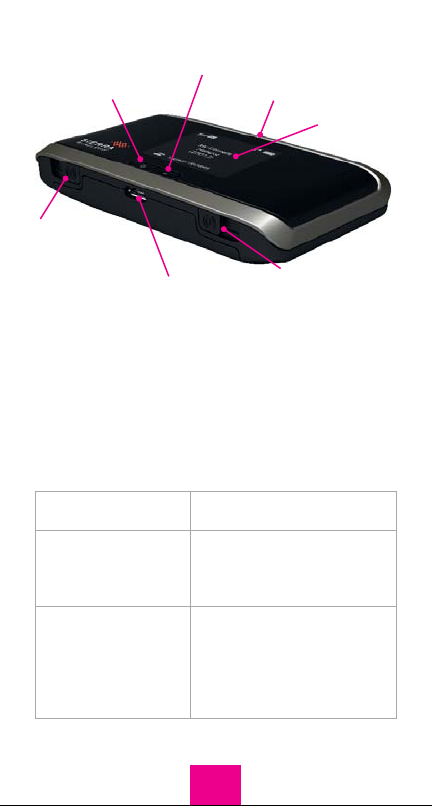
Virtapainike
Ulkoisen
antennin liitin
Micro USB-portti
Paketin sisältö Mokkulan lisäksi:
• Litium-ioniakku
• Seinälatausadapteri
• USB-kaapeli
Painikkeiden käyttö
Navigaatiopainike
WPS-painike
LCD-näyttö
Ulkoisen
antennin liitin
(TS9)
Lukitse Mokkulan
painikkeet
Avaa Mokkulan
painikkeiden lukitus
Poista/salli äänimerkit • Paina WPS-painiketta 3 s.
Paina navigaatiopainiketta
3 s. laitteen pohjassa.
Paina navigaatiopainiketta
3 s. laitteen pohjassa.
Paina lopuksi virtapainiketta
vahvistaaksesi valinnan.
laitteen pohjassa tai
• Paina navigaatiopainiketta
kunnes LCD-näytöllä lukee
Viestit/Hälytykset ja seuraa
ilmoituksia.
2
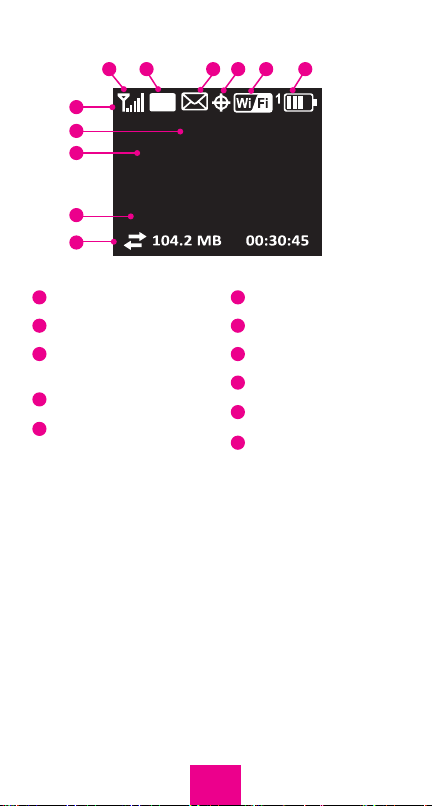
21
6543
7
8
9
4G
Network
SSID: Mokkula-xxxx
Wi-Fi Passphrase: 12345678
To co nĮŐƵre your hotspot
10
11
1
Signaalinvoimakkuus
2
Verkkoteknologia
Viestit
3
(Katso http://dna.mokkula)
4
GPS
5
WLAN päälle tai pois
Numero kertoo yhdistettyjen
WLAN-laitteiden määrän
Navigaatiopainikkeiden painallukset vaihtavat
LCD-näytön tiloja seuraavasti:
• WLAN-verkon nimi ja salasana
• WPS-käyttö (WLAN-verkon muodostus)
• Viestit/Hälytykset
• Siirretyn datan tiedot
• Laitetiedot
ŐŽƚŽŚƩƉĚŶĂŵŽŬŬƵůĂ
6
Akku
7
Status
Operaattori
8
9
WLAN-verkon nimi
10
Kotisivun osoite
11
Siirretyn datan tiedot
3
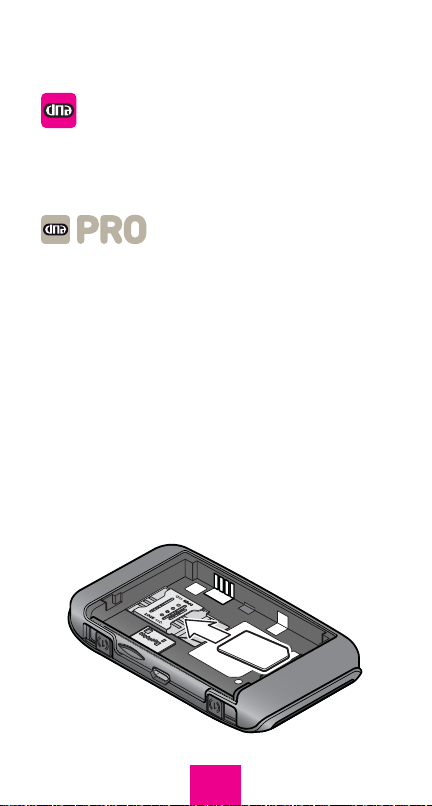
Kohta 1: Käyttöönotto
Uutena ostettu Mokkula ja
DNA SIM-kortti
Jos ostit Mokkulan ja liittymän DNA:lta, SIM-kortti on valmiiksi asennettu Mokkulaan akun alapuolelle. Tässä tapauksessa SIM-kortin PIN-koodikysely on poissa.
Uutena ostettu Mokkula ja
DNA Pro SIM-kortti
Jos ostit Mokkulan ja liittymän DNA Prolta, SIM-kortti on mukana, mutta sitä ei ole valmiiksi asennettu Mokkulaan. Tässä
tapauksessa sinun tulee syöttää PIN-koodi Mokkulan asetuksista. Lisätietoa sivulla 10 ”PIN-koodin syöttäminen”.
Uutena ostettu Mokkula ja vanha
DNA- tai DNA Pro SIM-kortti
Jos ostit Mokkulan jo käytössä olevaan 4G-liittymään, paketista puuttuu SIM-kortti ja sinun tulee käyttää vanhaa SIMkorttiasi. Huomioithan että vanhalla 3G-SIM-kortilla ei voi
saada 4G LTE -yhteyttä. Mikäli SIM-kortin PIN-koodikysely on
päällä, sinun tulee asettaa PIN-koodi Mokkulan asetuksista.
Lisätietoa sivulla 10 ”PIN-koodin syöttäminen”.
4
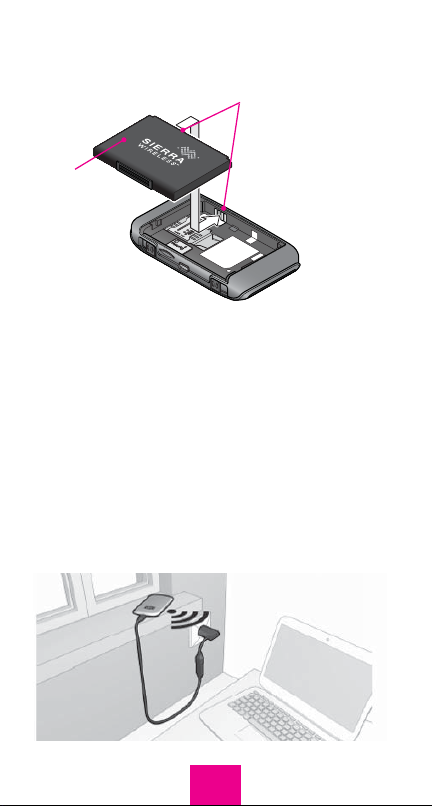
Aseta akku alla olevan kuvan mukaisesti. Jos akku ei asetu
paikalleen ilman voimaa, tarkista akun asento. Aseta takakansi paikoilleen.
Akku
Mokkulan akku on ladattu osittain valmiiksi. Lataa akku
täyteen USB-kaapelin avulla kytkemällä USB-kaapeli seinärasiaan mukana tulevan adapterin avulla (suositeltava tapa)
tai USB-kaapeli tietokoneen USB-porttiin.
Kontaktipinnat
Aseta Mokkula käyttöpaikalleen
Kytke paketin mukana tullut USB-kaapeli Mokkulaan ja liitä
USB-kaapeli virtapistokkeeseen. Laita pistoke pistorasiaan ja
Mokkula mahdollisimman lähelle ikkunaa. Mitä lähempänä
ikkunaa Mokkula on, sitä paremman nopeuden Mokkula
yleensä saa. Mikäli asunto on uusi ja siinä on selektiivilasit,
DNA suosittelee ikkunan ulkopuolelle asennettavan ulkoisen
antennin käyttöä.
5
